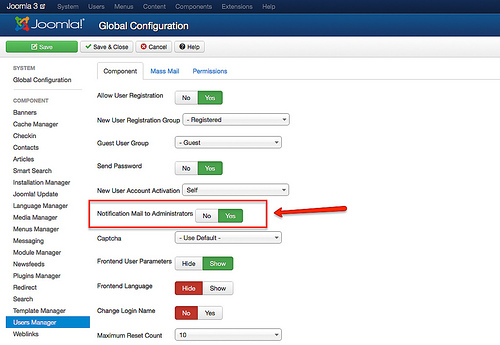Группы пользователей в Joomla 2.5. Группы пользователей joomla
Группы пользователей в Joomla
Вы здесь: Главная - Joomla - Joomla Установка - Группы пользователей в Joomla
При создании сайта встаёт проблема, как распределять права между пользователями. Ведь очевидно, что давать всем администраторские права нельзя, точно так же, как и никому вообще давать никаких прав - тоже не вариант. Поэтому нужно использовать специальные группы пользователей. И вот о таких группах пользователей в Joomla и пойдёт разговор в этой статье.
Все группы пользователей в Joomla делятся на две категории:
- Внешние пользователи
- Внутренние пользователи
Давайте подробно разберём внешних пользователей Joomla. Внешние пользователи - это пользователи, которые зарегистрировались непосредственно на сайте. Данные пользователи могут добавлять, редактировать и удалять различные материалы сайта. Однако, доступа к Admin-панели они не имеют. По количеству прав внешние пользователи Joomla делятся на четыре группы:
- Зарегистрированный. Обычный пользователь, который имеет минимальный набор прав. Статьи добавлять данный тип пользователей не может.
- Авторы. Эта группа пользователей может добавлять новые статьи, а также может их редактировать, но только свои.
- Редакторы. То же самое, что и Авторы, только эта группа может редактировать и чужие статьи.
- Издатели. То же самое, что и Редакторы, только эта группа может ещё скрывать статьи.
Теперь перейдём к внутренним пользователям Joomla. Внутренние пользователи - это пользователи, которые имеют доступ к Admin-панели, и в зависимости от наделяемых прав делятся на три группы:
- Менеджеры. Эта группа может управлять пользователями (только активировать их), разделами и категориями сайта.
- Администраторы. Эта группа имеет право делать всё то же, что и Менеджеры, но также могут: добавлять новых пользователей и устанавливать расширения.
- Супер-администраторы. Эта группа может делать абсолютно всё, что ей захочется.
Надеюсь, теперь Вы можете определиться, кому и какие права предоставить, чтобы Ваш сайт был по максимуму удобен и безопасен.
- Создано 09.02.2011 19:06:45
- Михаил Русаков
Копирование материалов разрешается только с указанием автора (Михаил Русаков) и индексируемой прямой ссылкой на сайт (http://myrusakov.ru)!
Добавляйтесь ко мне в друзья ВКонтакте: http://vk.com/myrusakov.Если Вы хотите дать оценку мне и моей работе, то напишите её в моей группе: http://vk.com/rusakovmy.
Если Вы не хотите пропустить новые материалы на сайте,то Вы можете подписаться на обновления: Подписаться на обновления
Если у Вас остались какие-либо вопросы, либо у Вас есть желание высказаться по поводу этой статьи, то Вы можете оставить свой комментарий внизу страницы.
Порекомендуйте эту статью друзьям:
Если Вам понравился сайт, то разместите ссылку на него (у себя на сайте, на форуме, в контакте):
-
Кнопка:
<a href="https://myrusakov.ru" target="_blank"><img src="/800/600/https/myrusakov.ru/images/button.gif" alt="Как создать свой сайт" /></a>
Она выглядит вот так:

-
Текстовая ссылка:<a href="https://myrusakov.ru" target="_blank">Как создать свой сайт</a>
Она выглядит вот так: Как создать свой сайт
- BB-код ссылки для форумов (например, можете поставить её в подписи): [URL="https://myrusakov.ru"]Как создать свой сайт[/URL]
myrusakov.ru
Группы пользователей в Joomla 2.5
Сразу после установки Joomla имеет несколько групп пользователей по умолчанию, каждая из которых имеет свои права и ограничения.

Public. Сюда входят все посетители сайта, незарегистрированные или неавторизированные.
Registered. Как видно по названию, это пользователи, имеющие регистрацию на нашем сайте и авторизированные.
Последняя группа включает в себя также несколько других групп или ролей:
Super Users. Это самый главный администратор сайта, который имеет доступ к любой функции и разделу на сайте. После установки мы уже имеем такого пользователя, от которого мы и управляем сайтом.
Administrator. Пользователь, по правам идентичный пользователям из группы Super Users.
Manager. Пользователь, который имеет ограниченный доступ к админке сайта. Преимущественно, это управление контентом, баннерами и т.п.
Отметим, что лишь Super Users, Administrator и Manager имеют доступ к админской части сайта.
На крупных контентных проектах могут быть также задействованы и другие роли (группы пользователей):
Author (автор). Пользователь, который может добавлять контент на сайте, но только через фронт-енд. Правда, он не может его опубликовать, как и редактировать контент других юзеров.
Editor (редактор). Имеет права редактирования чужих материалов, но не вправе их публиковать.
Publisher (издатель). Это самый главный пользователь из данной группы, который может как добавлять контент, так и редактировать его и публиковать.
Мы можем создавать бесчисленное количество пользователей, определяя для них соответствующую группу. Также панель менеджера пользователей имеет вкладку «Уровни доступа», где по умолчанию заданы три уровня: Public, Registered, Special.

Публикуя свой контент, мы можем ограничивать к нему доступ, указывая для него один из этих уровней. Также мы можем создавать и свои дополнительные уровни.
Другие посты
poleshuk.ru
Группы пользователей в Joomla, настройки кэширования и почты на сайте Joomla
В данной статье мы рассмотрим те настройки CMS Joomla, которые лучше всего произвести на первых этапах работы вашего нового сайта. В прошлом статье этой рубрики были разобраны общие настройки Joomla, которые нужно было сделать непосредственно после установки – мы разобрались с теми настройками, которые находятся во вкладке «Сайт». Напомним, что для того, чтобы попасть в главные настройки, требуется выбрать в панели администрирования в верхнем меню «Сайт» и в появившемся блоке «Общие настройки» (данный пункт может именоваться просто «Настройки» - зависит от того, какая из переведенных версий CMS Joomla у вас инсталлирована).
В прошлой статье мы разобрали следующие аспекты работы Joomla и настройки:
- Настройки CMS Joomla, необходимые непосредственно после установки движка;
- Настройки визуального редактора, установленного в Joomla по умолчанию;
- Правильная настройка мета-тега Title на CMS Joomla;
- Настройки человеко-понятных урлов (ЧПУ) для Joomla.
Общие настройки CMS Joomla: кэширование, группы пользователей, отправка почты с сайта, созданного на Joomla
Сейчас мы рассмотрим еще несколько общих настроек CMS Joomla. Для начала остановимся на вкладке «Система». В специальном поле «Путь к папке логов» следует указать абсолютный путь к этой директории. В другой вкладке «Сервер» точно также необходимо указать абсолютный путь к временной директории вашего ресурса на Joomla. Как правило, эти настройки придется поменять только в тех случаях, когда проект будет переноситься с одного хостинга на другой, либо при переносе сайта с локального сервера на интернет-хостинг.
Эти пути изменяются даже без дополнительного обращения к панели администрирования Joomla. Для этого нужно получить доступ к файлам сайта по FTP и открыть файл configuration.php, который располагается в корневой директории. Там есть две строчки с абсолютными путями до директорий с временными файлами и логами CMS Joomla.
Нужно просто изменить эти пути на нужные и сохранить файл.
Отметим, что после переноса проекта на другой хостинг иногда случается так, что права доступа, которые были установлены сервером для файла configuration.php, будут недостаточными для изменения данных в нем из панели администрирования сайта. В подобных случаях во время попытки сохранить корректировки, которые были внесены в разделе настроек, будет отображено следующее сообщение:
Произошла ошибка! Невозможно открыть для записи файл configuration.php!
Естественно, чтобы исправить это недоразумение необходимо получать доступ к ресурсу по FTP и поменять права доступа для файла configuration.php на 666. Отметим, что после того, как вами будут произведены все нужные настройки и вы успешно сохраните все изменения, нужно снова получить доступ к файлам сайта через FTP и изменить право доступа для файла configuration.php на 444 или 644. Это требуется для обеспечения безопасности вашего проекта на CMS Joomla от преступного взлома или иных нехороших действий. На авось надеяться не стоит.
Аналогично нужно поступить и с правами доступа для других папок и файлов. Постарайтесь установить их на том уровне, который вам необходим. Крайне не рекомендуется оставлять права доступа 777 на все файлы и папки – так вы сможете избежать всевозможных проблем в будущем.
Группы пользователей, регистрация, создание и редактирование пользователей
Пришло время вернуться к общим настройкам, а конкретно на вкладку «Система». Именно там в пункте «Настройки пользователя» можно запретить или разрешить регистрацию пользователей на вашем ресурсе, а также указать, необходимо ли посетителям проходить через активацию непосредственно после активации (на почту пользователю высылается письмо, по которому можно будет активировать свой аккаунт на сайте).
В этом же меню можно указать, в какую группу будут попадать зарегистрированные пользователи. Для полного понимания того, о чем мы сейчас разговариваем, следует немного отвлечься и рассмотреть, какими правами может обладать пользователь на сайте, разработанном на CMS Joomla.

Для наглядности создадим нового пользователя на вашем сайте из панели администрирования и посмотрим, к какой группе в виде предоставленных прав по управлению материалами сайте его надо будет отнести. Для того чтобы создать нового пользователя необходимо выбрать в верхнем меню панели администрирования пункт «Сайт» и перейти в «Пользователи». В появившемся окне можно видеть тех пользователей, которые уже имеются в проекте. Но на новом сайте будет только один пользователь, собственно, Администратор. Именно этот пользователь является наиболее привилегированным в плане предоставленных прав и может делать на сайте с контентом все, что ему вздумается, т.к. он по умолчанию относиться к группе «Главный администратор».
Для создания пользователи требуется нажать на пункт «Создать», расположенный в правой верхней части страницы. В появившемся окне мастера добавления нового пользователя следует совершить некоторые настройки, которые с этим пользователем связаны, в т.ч. и указать группу с предоставленными правами, к которой он будет сразу отнесен. В меню выбора группы наглядно продемонстрирована структура возможной иерархии зарегистрированных пользователи.

В этой иерархии сверху располагается посетитель ресурса, т.е. незарегистрированный пользователь (он не обладает никакими правами). Далее идет зарегистрированный на сайте пользователь, которые в ряде случаев получает доступ к тем материалам сайта, которые для обычных посетителей невидны.
По стандартным правилам управлять содержимым ресурса на CMS Joomla могут управлять только те пользователи, которые находятся в группе Авторы и выше. Эти категории пользователей, в отличие от групп «Посетители» и «Зарегистрированные» могут самостоятельно создавать статьи для сайта, но публиковать их они возможности не имеют (выводить на сайт для общего доступа). Правами на публикацию материалов обладают только те пользователи, которые состоят в группе «Издатель» или выше.
Между Издателем и Автором предусмотрена еще одна группа – «Редактор». Можно догадаться, что так же, как и Авторы, пользователи этой группы могут писать статьи и редактировать другие материалы, добавленные другими пользователями. Однако, так же, как и Авторы, публиковать контент для общего доступа они права не имеют.
Про группу пользователей «Издатель», скорее всего, все уже понятно – эти пользователи могут добавлять статьи, вносить корректировки в чужие и публиковать материалы как свои, так и чужие. Стоит обратить внимание, что никто из вышеперечисленных групп пользователей не имеют прав доступа в панель администрирования Joomla.
Права доступна к панели администрирования могут получить пользователи группы Менеджер (Управляющий) или выше. Разница между тремя высшими группами (Менеджер, Администратор, Главный администратор) может заключаться в возможностях настройки сайта на Joomla, которые им предоставлены в панели администрирования. Менеджер не имеет доступа к глобальным настройкам сайта. Фактически, пользователи данной группы работают только с содержимым и контентом сайта, но со стороны административного раздела.
Также следует обратить внимание на то, что во время создания нового пользователя или в процессе редактирования уже имеющегося, в окне мастера настроек можно задать язык для каждого пользователя, на котором для него будет отображаться сайт и административная панель. Кроме того, также указывается визуальный редактор, который используется в дальнейшем для написания или редактирования статей.

Например, можно создать нового пользователя, имеющего все права администратора, но в настройках профиля специально отключить визуальный редактор (для этого в выпадающем списке следует выбрать пункт «No editor» или «Просто редактор html» - зависит от того, какой вариант перевода используется). Зачем это требуется?
А все потому, что зачастую вебмастеру необходимо вставить непосредственно в статью какой-нибудь модуль с произвольным кодом html или просто какой-то код. Но если визуальный редактор будет включен, этот код будет обреза, т.к. стандартный визуальный редактор на CMS Joomla работает исключительно с html. Но если у вас будет пользователь с правами администратора и выключенным визуальным редактором, то нужно будет зайти в панель администрирования и вставить любой код (счетчики посещаемости, произвольный html-коды и т.д.).
Если вы в будущем планируете ввести регистрацию пользователей для того, чтобы у них была возможность самостоятельно добавлять статьи, то для этого каждый зарегистрированный пользователь должен автоматически после регистрации попадать в группу Автор. В противном случае каждого зарегистрировавшегося пользователя в дальнейшем нужно будет перекидывать их группы в группу вручную, т.к. по умолчанию пользователи, которые только зарегистрировались, попадают в группу «Зарегистрированные». Иными словами, в общих настройках в меню «Система» и пункте «Настройки пользователя» надо выбрать «Права нового пользователя» из выпадающего блока «Автор».
Настройки кэширования и срока жизни сессии в Joomla
Мы кардинально отошли от общих настроек сайта на Joomla, но это потребовалось, чтобы разобрать понятие групп пользователей. Настало время вернуться к вкладке «Система», отвечающую за общие настройки движка. В меню «Кэширование» можно включить или, соответственно, выключить кэширование в CMS Joomla. Кроме того, тут можно указать и срок жизни кэша.
В меню «Параметры сессий» вебмастер может задать срок жизни сессии. Что это означает? Например, вы перешли в панель администрирования, воспользовавшись своим логином и паролем. Пока вы находитесь в этой разделе и что-то настраиваете, ваша регистрация находится в действительном состоянии. Но как только вы сделаете в работе небольшой перерыв на то время, которое превышает срок, указанный в пункте «Время жизни сессии», то авторизация «слетит» и чтобы продолжить работу в административном разделе, придется снова ввести логин и пароль, повторно авторизовавшись. Такая функция была введена, конечно, для обеспечения безопасности сайта. Но если вас настройки по умолчанию не устраивают, то время бездействия можно самостоятельно отрегулировать.
Настройка отправления писем с сайта на CMS Joomla
Для начала нужно перейти во вкладку «Сервер» в разделе настроек CMS Joomla. В пункте «E-mail» (или «Установка почты»– зависит от перевода) вебмастер может выбрать один из нескольких способов отправки писем с сайта. К примеру, через форму обратной связи, размещенной непосредственно на сайте.

Крайне важно после внесенных изменений сразу проверить работоспособность способа отправки писем «PHP mail function», который стоит по умолчанию. Для этого нужно их меню обратной связи, отправить письмо, например, на свой же электронный адрес. Если письмо дошло, то все работает замечательно и каких-то дополнительных настроек производить не требуется. Но если письмо так и не приходит, то нужно выбрать еще один способ в пункте «Для отправки почты использовать».
У меня, к примеру, на одном из хостингов были небольшие проблемы с отправкой писем с сайта на Joomla посредствам Php mail. В связи с этим мне пришлось воспользоваться альтернативным методом отправки почты – при помощи SMTP сервера. Для того чтобы реализовать этот способ, у вас должен быть почтовый адрес и ящик, который позволяет транслировать почту непосредственно через него. Хотелось бы отметить, что бесплатные электронные ящики на известных сервисах Яндекс, Gmail и на некоторых других для подобных целей никак не подходят – почта отправляться ни за что не будет. Но у меня без дела давно лежал доступ к почтовому ящику, который был выдан мне моим Интернет-провайдером Стрим. Как ни странно, именно он смог справиться с возложенными на него функциями трансляции почты с моего ресурса на CMS Joomla.
Для реализации этого метода нужно в общих настройках сайта во вкладке «Сервер» в пункте «E-mail» выбрать пункт «Для отправки почты использовать» и в выпадающем списке найти «SMTP сервер». В пункте «SMTP-авторизация» указать «Да», в виду того, что, как правило, необходима авторизация.
В полях «Пользователь SMTP» и «Пароль SMPT» указать, соответственно, логин и пароль для выбранного электронного ящика, в пункте «Адрес SMTP-сервера» прописать этот самый электронный адрес SMTP-сервера для вашего ящика.
По большому счету, нужно сделать примерно то же самое, что делается для работы любой почтовой программы на компьютере. Основной проблемой в этом случае может стать тот факт, что будет довольно сложно найти рабочий почтовый ящик, который будет поддерживать функцию трансляции писем через него.
joomlaz.ru
Какие существуют группы пользователей в Joomla!
Пользователи в Joomla! могут принадлежать к разным группам. Группа пользователей определяет права, которыми обладает пользователь. В текущей версии Joomla! не позволяет создавать произвольные группы пользователей, однако для многих задач, достаточно имеющихся групп пользователей по умолчанию.
Во время установки Joomla! создается один пользователь, который получает права суперадминистратора (Super Administrator). Ему присваивается имя «admin» и пароль, который вы указали при установке.
Группа Super Administrator имеет доступ ко всем функциям административной панели. Пользователи этой группы не могут быть удалены или переведены в другую группу. Поэтому будьте внимательны назначая права Суперадминистратора другим пользователям. Группа Administrator имеет несколько урезанные права по сравнению с суперадминистраторами. Пользователи, принадлежащие к этой группе не могут:- добавлять и редактировать пользователей группы Super Administrator- входить в раздел глобальных настроек (Global Configuration settings)- осуществлять массовую email рассылку- изменять / добавлять шаблоны- изменять / добавлять языковые файлы Группа Manager создана в основном для управления контентом на сайте. Пользователи этой группы могут авторизоваться в административной панели сайта, но не могут:- редактировать других пользователей- устанавливать модули- устанавливать компоненты- иметь доступ к некоторым компонентам, указанным суперадминистратором
Пользователи группы Registered могу входить на сайт с помощью логин-формы, при этом они могут получить доступ к дополнительной информации на сайте, если таковая создана администратором. Пользователи группы Author в дополнение к правам, наследуемым от группы Registered, имеют право добавлять на сайт контент-информацию и редактировать информацию, добавленную ими. Группа Editor позволяет пользователям добавлять и редактировать контент-информацию, созданную любым пользователем. Publisher-группа может добавлять, редактировать и публиковать любую контент-информацию.
joomlaportal.ru
Пользователи и полномочия - Joomla.ru
Список Контроля Доступа (далее СКД)
Система СКД Joomla! Может быть разделена на две самостоятельных системы. Одна из них контролирует доступные для просмотра пользователей материалы.Другая же, контролирует доступные для них действия. Для каждого СКД настроен по-разному.
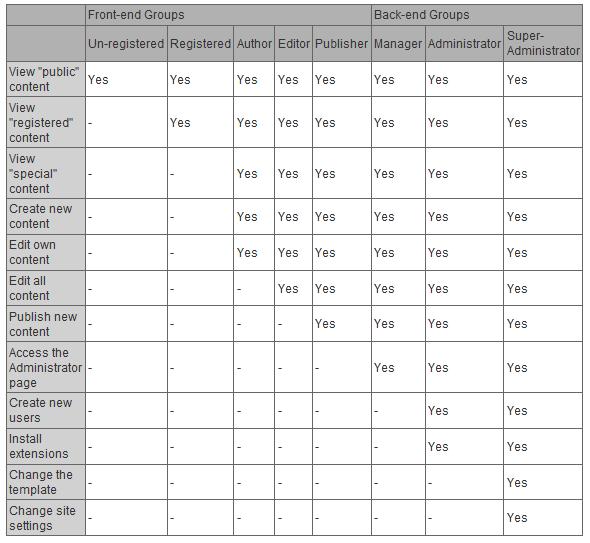
Контроль возможности просмотра пользователем
Установка контроля доступа просмотров заключается в следующем:
- Создайте необходимые для сайта группы пользователей. Каждая группа может быть категорией, к которой будет отнесён пользователь. Помните, что один пользователь может быть частью как одной, так и нескольких групп. При желании группы могут иметь дочерние группы. В таком случае дочерние группы наследуют уровни доступа родительских.
- Создайте необходимое для сайта количество уровней доступа. Их может быть как много, так и мало, в зависимости от количества групп и количества категорий материалов. Назначьте один или более уровень доступа к группам пользователей.
- Назначьте каждый материал доступным к просмотру определённой группе. Материалы включают в себя контент такой как статьи, контакты, пункты меню, модули и тому подобные.
Каждый раз, когда пользователь просматривает материалы на страницах Joomla!, программа проверяет его уровень доступа к этим материалам, а именно:
Создаёт список всех уровней доступа, к которым допущен пользователь, исходя из уровней доступа групп, в которых он состоит. Так же, если группа является дочерней, в список включаются уровни доступа родительской группы.
Проверяет соответствуют ли уровни доступа данному материалу. Если да, то материал виден пользователю. Если нет, то не виден.
Помните, что уровни доступа указываются отдельно для каждой группы и не наследуются от родительских групп.
Контроль действий пользователя
Система настройки контроля действий пользователя — это то,что пользователь может делать с доступным ему материалом — настраивается в таблице доступа в общих настройках. Уровни доступа так же могут настраиваться для содержимого категорий.
Помните, что эта настройка не относится к настройкам просмотра материалов. Когда пользователь собирается совершить определённое действие с материалом (допустим редактировать статью), система проверяет допуск пользователя к данному действию и материалу. Если допуск подтверждён, пользователь может действовать. В противном случае доступ блокируется.
Добавить комментарий
joomla.ru